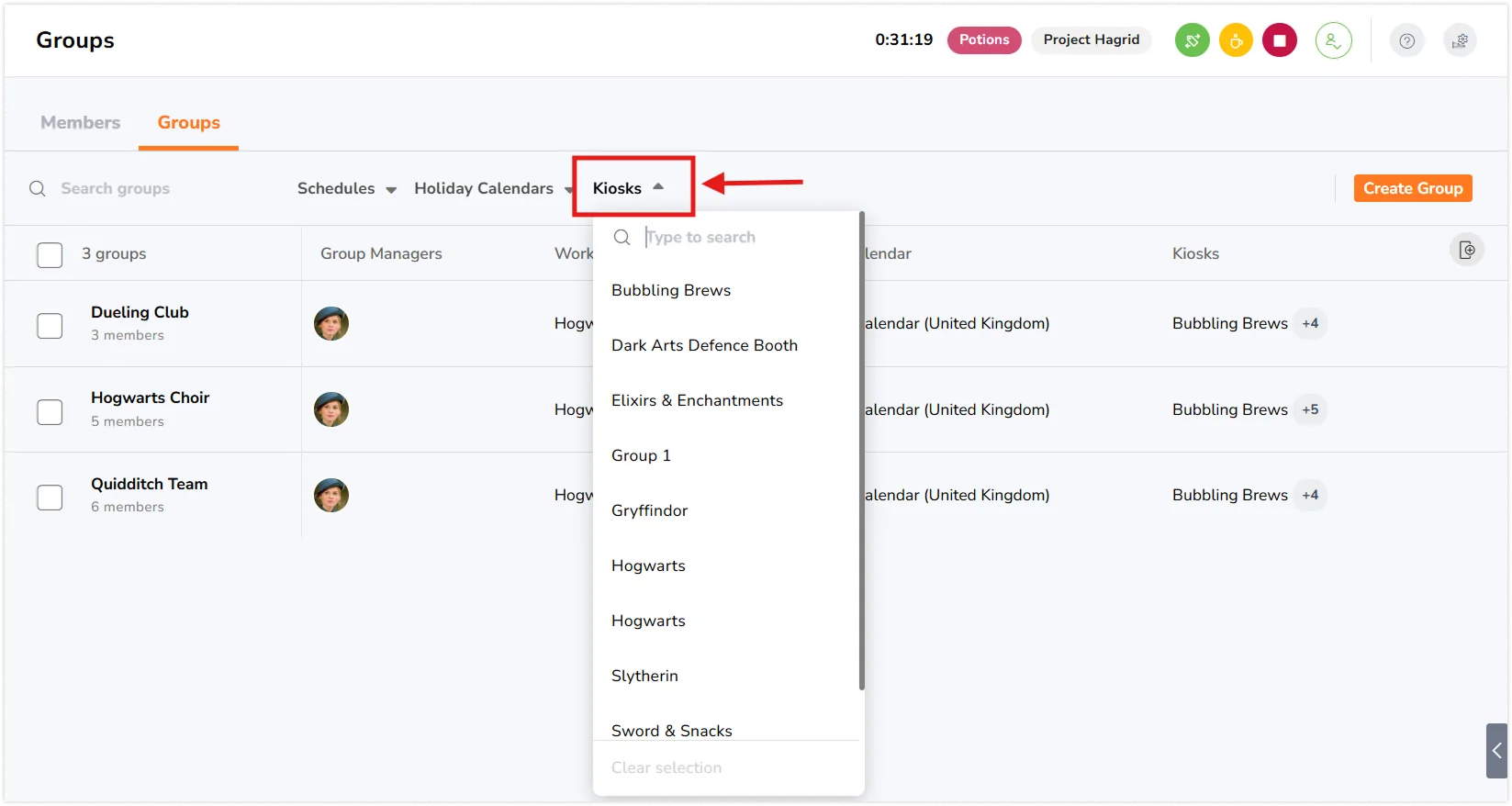Webでメンバーとグループをキオスクに割り当てる方法
メンバーとグループのキオスク割り当てを表示・管理します。
キオスクの割り当てにより、どのメンバーまたはどのグループが特定のキオスクで出退勤打刻できるのか管理できます。本記事では、Webアプリを使って個々のメンバーやグループにキオスクを割り当てる手順を解説します。
メンバーやグループは1つまたは複数のキオスクに割り当てられ、キオスクには複数のメンバーやグループを登録できます。詳しくは、複数キオスクの仕組みについてをご覧ください。
本記事では、以下について説明します:
メンバーをキオスクに割り当てる
- [ユーザー]に移動すると、[メンバー]ページが表示されます。
- メンバー名にカーソルを合わせ、三点リーダー(⋯)アイコンをクリックします。
- [キオスクを管理]を選択します。
- 2つのタブがあるサイドバーが表示されます:
- 選択済み – 現在メンバーに割り当てられているキオスク。
- すべて – 組織で利用可能なすべてのキオスク一覧。
- メンバーにアクセス権を付与するキオスクを選択または解除します。
- 設定が終了したら、[完了]をクリックします。
- 変更を適用するには、[保存]と[確認]をクリックします。
複数のメンバーをキオスクに割り当てる
- [ユーザー]に移動すると、[メンバー]ページが表示されます。
- チェックボックスで2名以上のメンバーを選択します。
- [割り当てる]のボタンをクリックし、[キオスク]を選びます。
- キオスク選択用の2つのタブが表示されたサイドバーが開きます:
- 選択済み – 割り当て対象として選択したキオスク。
- すべて – 組織内のすべてのキオスク一覧。
- 割り当てるキオスクを選択します。
- 設定が終了したら、[完了]をクリックします。
- 変更を適用するには、[保存]と[確認]をクリックします。
注:メンバーのキオスク割り当て解除はWebアプリから個別にのみ可能で、一括解除には対応していません。
グループをキオスクに割り当てる
- [ユーザー]に移動し、[グループ]をクリックします。
- グループにカーソルを合わせ、三点リーダー(⋯)アイコンをクリックします。
- [キオスクを管理]を選び、[キオスクを選択]の項目をクリックします。
- 2つのタブを切り替えられるサイドバーが表示されます。
- 選択済み – 割り当て対象として選択したキオスク。
- すべて – 組織内のすべてのキオスク。
- 選択を行います。
- 選択が終わったら[完了]をクリックし、続けて[保存]をクリックします。
- 変更を適用するには、[確認]をクリックします。
複数のグループをキオスクに割り当てる
- [ユーザー]に移動し、[グループ]をクリックします。
- チェックボックスで複数のグループを選択します。
- [割り当てる]のボタンをクリックし、[キオスク]を選びます。
- サイドバーで、2つのタブのいずれかからキオスクを選択します:
- 選択済み – グループに割り当てるために選択したキオスク。
- すべて – 組織内のすべてのキオスク一覧。
- 必要に応じて割り当てを調整します。
- [完了]をクリックし、[保存]をクリックします。
- 変更を適用するには、[確認]をクリックします。
キオスクの割り当てを表示および絞り込みする
メンバーのキオスク割り当てを表示・絞り込みするには:
- [ユーザー]>[メンバー]に移動します。
- [+列]アイコンをクリックします。
- [キオスク]を選択すると、各メンバーに割り当てられたキオスクを表示する列が追加されます。
- キオスクで絞り込む場合は、[+絞り込み条件を追加]をクリックします。
- [キオスク]を選択し、ドロップダウンリストから1つ以上のキオスクを選びます。
グループのキオスク割り当てを表示・絞り込みするには:
- [ユーザー]>[グループ]に移動します。
- [+列]アイコンをクリックします。
- [キオスク]を選択すると、各グループに割り当てられたキオスクが表示されます。
キオスクで絞り込むには、上部の[キオスク]の絞り込みをクリックします。
- 絞り込みたいキオスクを選択します。
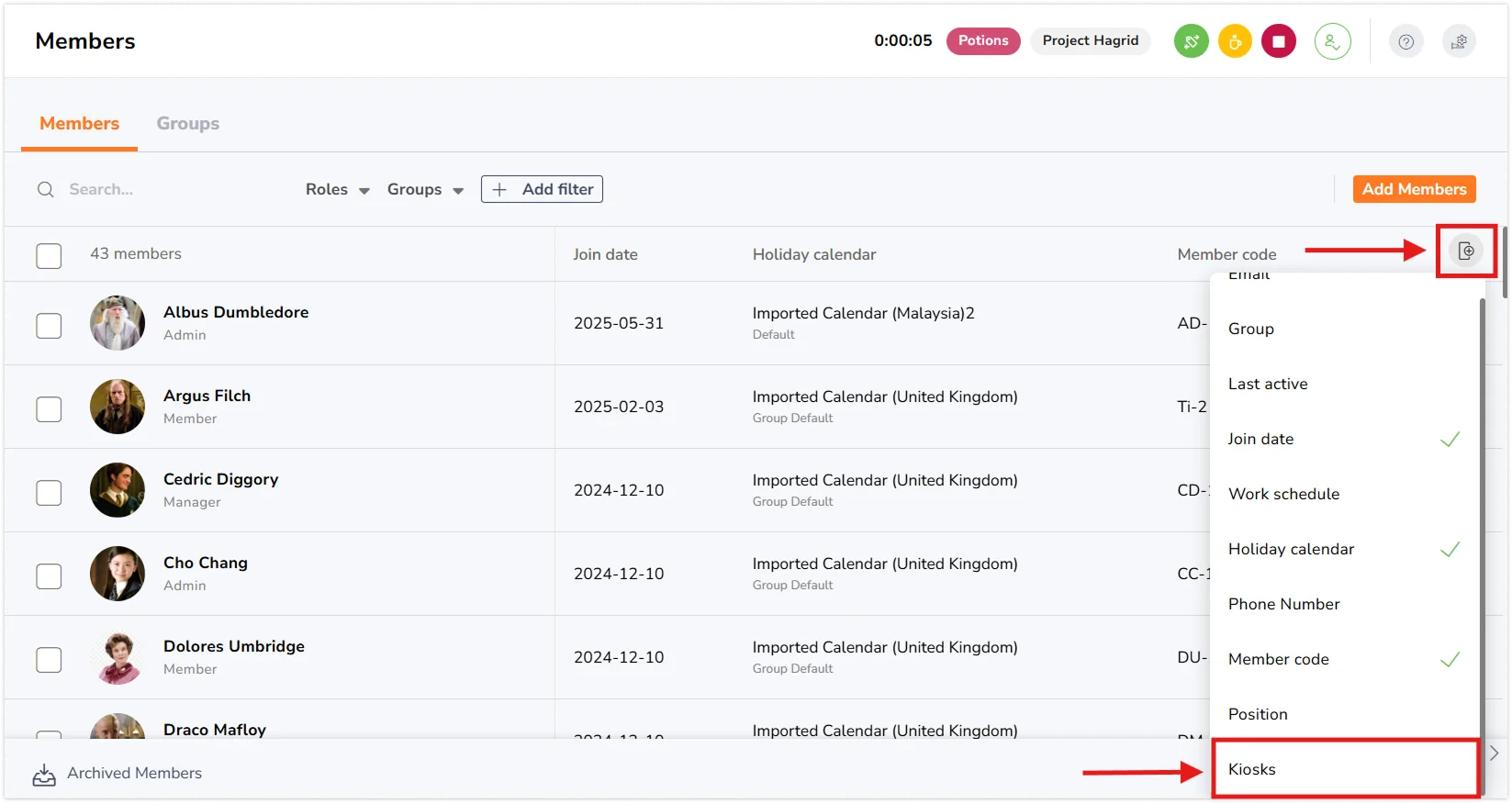
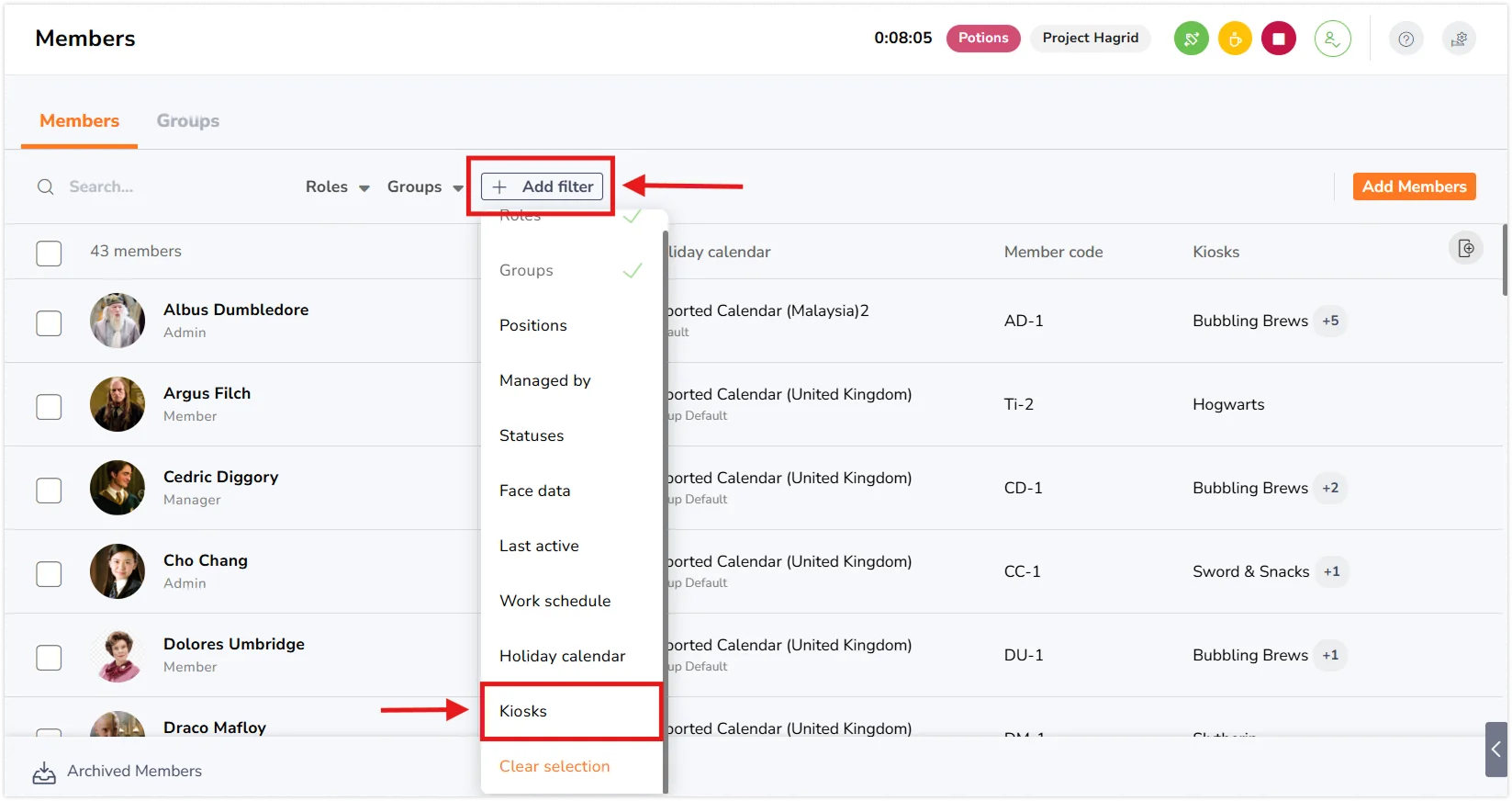
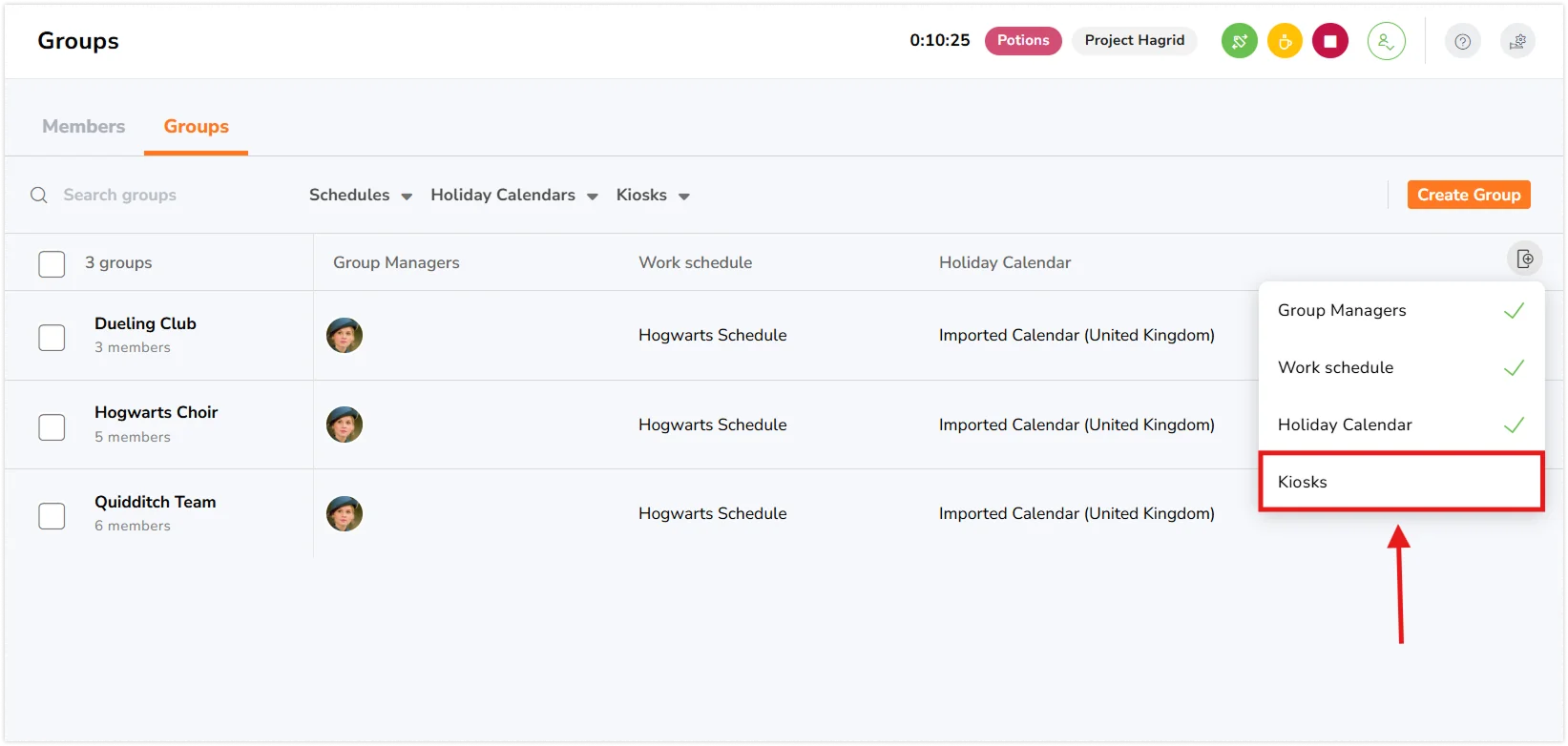 キオスクで絞り込むには、上部の[キオスク]の絞り込みをクリックします。
キオスクで絞り込むには、上部の[キオスク]の絞り込みをクリックします。